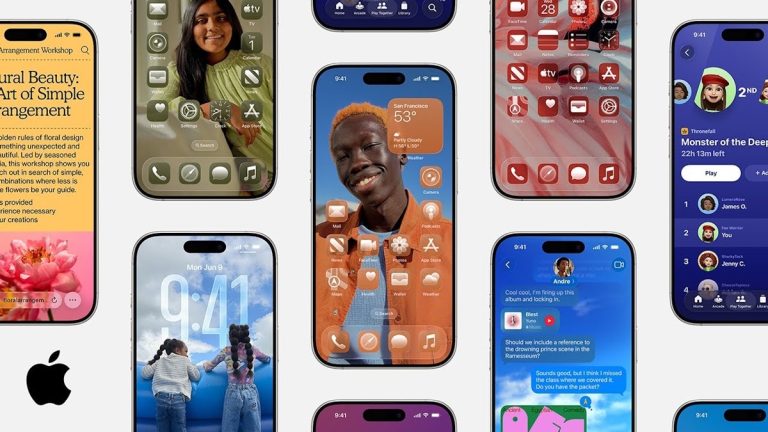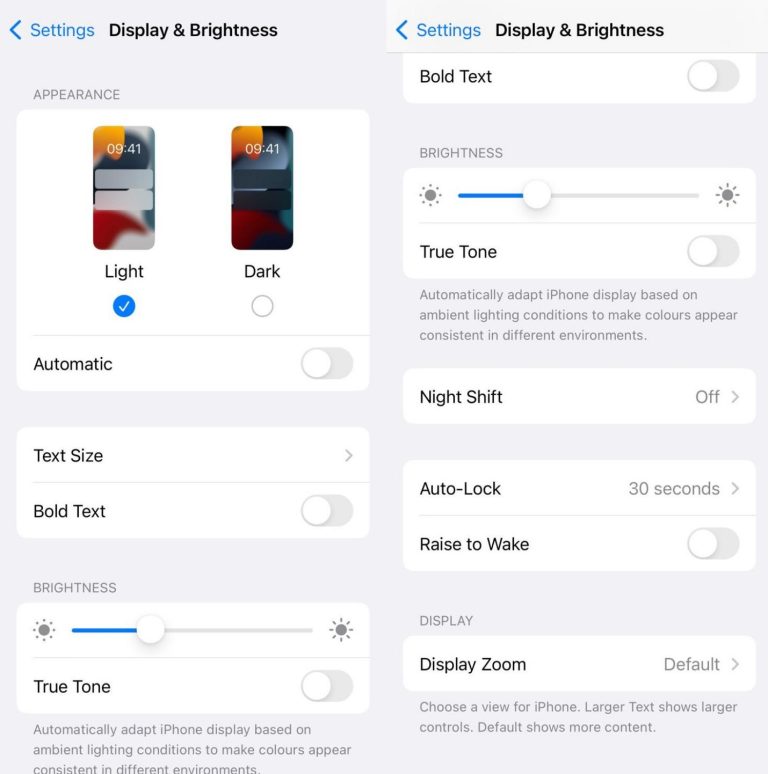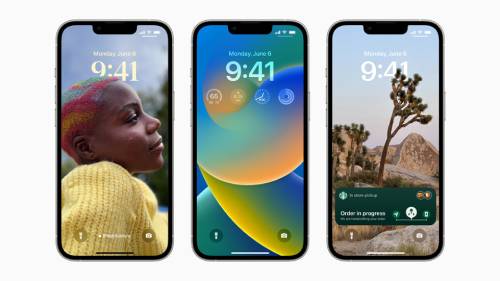iOS 17 iPhoneの重要な場所が表示されない?解決方法は?
「こんにちは、iOS 17の更新以来、重要な場所の履歴は表示されていません。これを修正する方法はありますか?」
「重要な場所」は、重要な機能の1つとしてカウントできます。この機能により、AppleはすべてのiPhoneおよびiCloud接続デバイスを追跡します。あなたが訪れた場所、そしてあなたが訪問した頻度と時期を追跡して、あなたにとって重要な場所を学ぶために保持します。この機能は、カレンダー、マップ、写真、トラフィックの詳細などの特定のアラートを送信するのに役立ちます。
しかし最近、多くのユーザーは、iOS 17に特別にデバイスから欠落している重要な場所があると報告しています。
ここでこの記事では、あなたもこの問題に直面しているなら、解決策をもたらします。
重要な場所が役立つのはなぜですか?
iPhoneの多くのユーザーには、「重要な場所が有用ですか?」という質問があります。
このようなすべてのユーザーにとって、「はい」この機能は非常に便利です。重要な場所を建設した後、街を旅行するために取るルート、交通の詳細、指示、駐車中の車の場所について通知を受け取り、訪れたレストランやホテルのような場所を覚えています。重要な場所は、あらゆる場所を訪れた正確な日付と時刻を思い出すのに役立ちます。また、訪問ルーチンによれば、この機能はカレンダー、マップ、写真などの通知を開始します。この機能は、訪問した場所を追跡できるため、非常に役立ちます。
重要な場所を表示する方法の履歴は表示されませんか?
これで、iPhoneの重要な場所機能の重要性がわかりました。 iPhoneの重要な場所がない問題を修正するために、Appleに苦情を申し立てた可能性がありますが、時にはそれらからの応答が遅れる可能性があります。
したがって、iPhoneの重要な場所が欠落している問題を修正したい場合は、これらの簡単な方法を実行してください。
1.重要な場所を確認します
まず、重要な場所オプションがオンになっているかどうかを確認してください。これを行うには、iPhoneの「設定」>「プライバシー」>「ロケーションサービス」>「システムサービス」>「意味の場所」に移動し、オンに合わせて切り替えます。
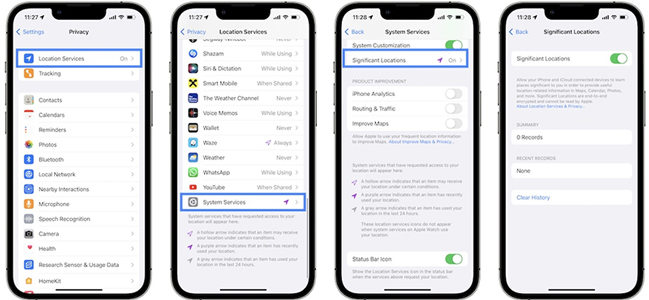
2。マップデータをダウンロードします
次に、マップデータをダウンロードする必要があります。ここにあります:
- ステップ1:Googleマップを起動し、プロフィールアイコンをタップします。
- ステップ2:「マップ内のデータ」を選択します。
- ステップ3:「マップデータのダウンロード」をタップすると、「Google Takeout」画面が目の前に表示されます。ここでは、エクスポートするデータの種類を選択する必要があります。選択した後、「次のステップ」をクリックします。
- ステップ4:次に、データをエクスポートする頻度を選択し、[エクスポートの作成]をクリックします。
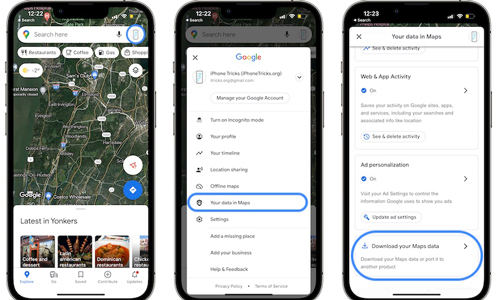

これらの手順に従って、重要なロケーションデータがzipフォルダーの電子メールで送信されます。
3. Macの履歴を表示します
Macを所有している場合は、iPhoneの重要な場所を数分で修正できます。 iPhoneで使用するのと同じApple IDでログインし、次の手順に従ってください。
Learn more: iOS 18/17/16ベータ版のハプティックキーボードが動作しない問題の解決法
- ステップ1:「システム設定」を探し、「セキュリティとプライバシー」を選択します
- ステップ2:画面の左下隅で「ロック」アイコンをクリックし、詳細を入力してMacにログインします。
- ステップ3:ロケーションサービスに移動し、「システムサービス」をクリックしてから「詳細」をクリックします。
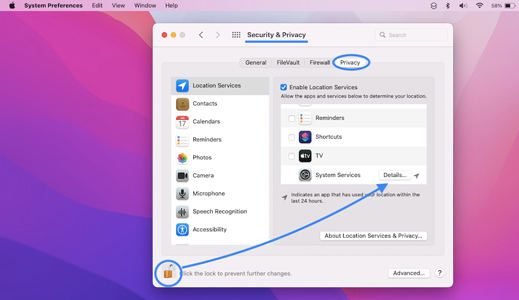
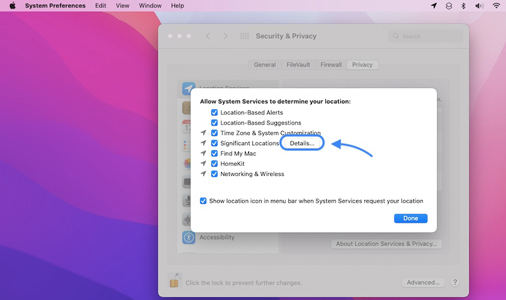
詳細をクリックすると、画面に重要な場所が表示されます。
4.ソフトウェアアップデートを実行します
問題が解決していない場合は、デバイス上のiOSを更新してみることができます。古いシステムがすべてを引き起こす場合があります。
- ステップ1:[設定]>[一般>ソフトウェア更新]に移動します。
- ステップ2:自動更新をタップしてから、iOSの更新をダウンロードします。そうする前に、デバイスがWi-Fiネットワークに接続されていることを確認してください。
- ステップ3:iOSバージョンが更新されたら、設定>プライバシー>ロケーションサービス>システムサービス>重要な場所に移動して、重要な場所が適切に機能しているかどうかを確認します。
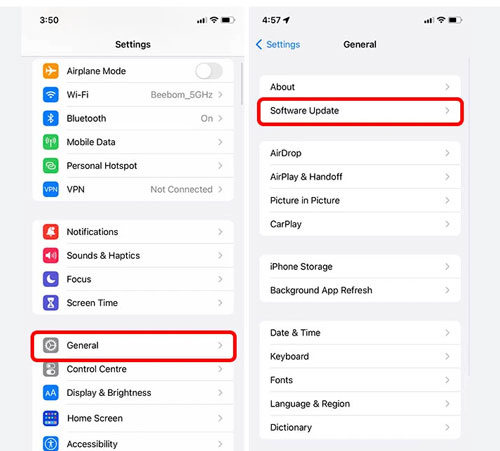
まだ機能していませんか? itooltab fixgoを使用して、iPhoneの重要な場所の問題を修正します
上記の理由とは別に、iPhoneが欠落している重要な場所のもう1つの潜在的な理由がシステムの問題になる可能性があります。多くの場合、iPhoneのソフトウェアは反応しなくなり、この問題につながります。
上記のハッキングを試してみて、問題がまだ残っている場合、最も効率的な方法はItooltab fixgoソフトウェアを使用することです。このツールを使用すると、iOSおよびAppleデバイスに関連するあらゆる種類の問題を簡単に解決できます。このツールは、iOSデバイスシリーズ全体および最新のiOS 17バージョンと互換性があります。
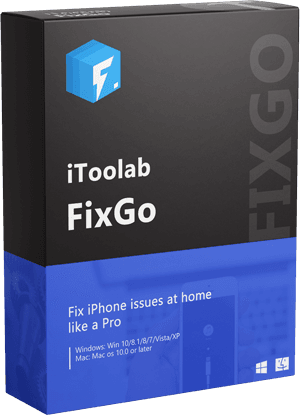
itooltab fixgo
200以上のiOS/iPados/TVOSの問題を修復するための3つのステップ
- iPhoneリカバリモードを無料で入力/終了します。
- iPhone/iPad/Apple TVシステムの問題を修正し、データの損失はありません。
- iOS 17をサポートされているバージョンにダウングレードします。
- iOS 17を含むすべてのiOSデバイスとバージョンをサポートします。
無料ダウンロード
安全なダウンロード
無料ダウンロード
安全なダウンロード
これが、iTooltab fixgoを使用してIOS 17の重要な場所を修正する方法です。
ステップ1 ツールを起動し、iPhoneのLightningケーブルを使用してコンピューターに接続し、[今すぐ修正]をクリックします。
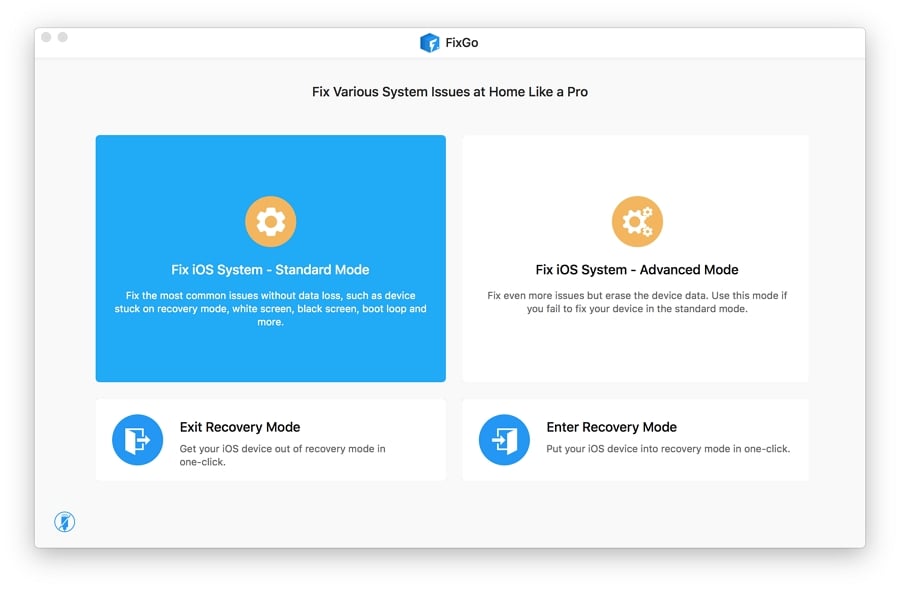
ステップ2 iPhoneの重要な場所がない問題を修正するために、Itooltab FixgoはiPhoneに最新のファームウェアをインストールします。 「Browse」に続いて「ダウンロード」が続きます。
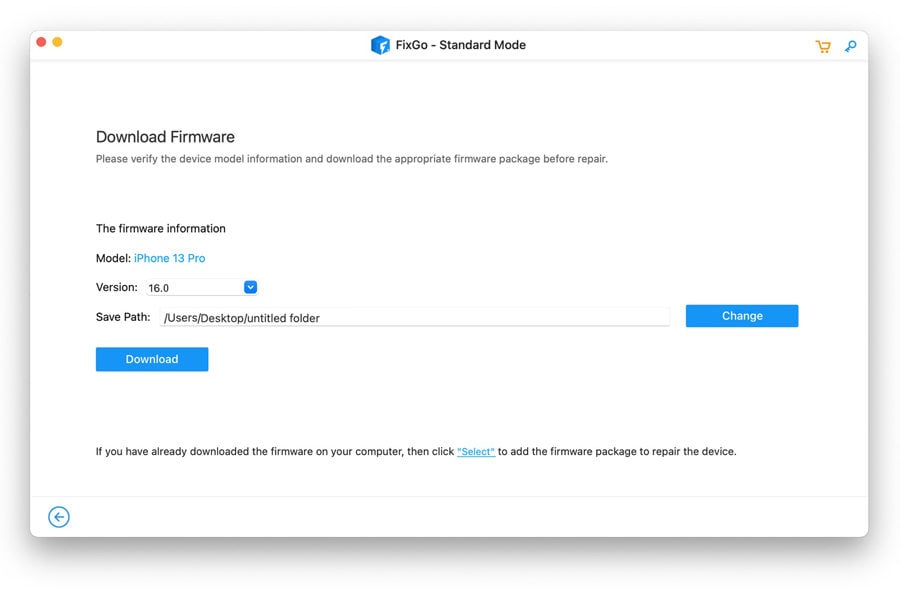
ステップ3 最後のステップでは、あなたがしなければならない唯一のことは、「今すぐ修復」オプションをクリックすることです。ItooltabFixgoはiPhoneを数分で修理します。
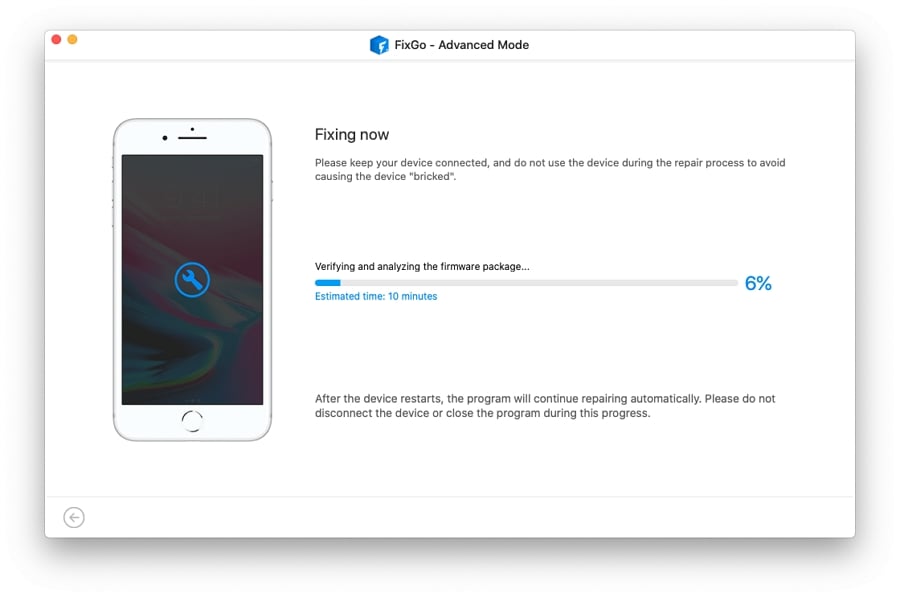
これらの手順に従うと、システムの問題のために欠けているiPhoneの重要な場所の問題は、数分で解決されます。
最良のヒント:iPhoneで重要な場所を偽造する方法は?
実際の場所を共有したくない、または私たちの場所を偽造したくないことがあります。あなたが疑問に思う前に、私はあなたにそれを伝えさせてください、はい、これは可能です!あなたの場所を偽造するには、itooltab Anygoソフトウェアを使用できます。 iPhoneの重要な場所を偽造するには、より多くの労力が必要ですが、Itooltab Anygoは、脱獄せずにGPSの位置を引き付けるための簡単で安全なツールです。 iPhoneのGPSの場所を、わずか1クリックで任意の宛先に変更できます。
Anygoの主な特徴は次のとおりです。
jailbreak脱獄なしで場所を変更するためのオールインワンアプリケーション
socialソーシャルメディアのどこからでも偽の場所
🔵複数のiPhoneのスプーフィングの位置を同時に
fake GPSの動きを偽造する複数のモード
walkingウォーキングなしで、ロケーションベースのARゲームをより自然にプレイします
無料ダウンロード
安全なダウンロード
無料ダウンロード
安全なダウンロード
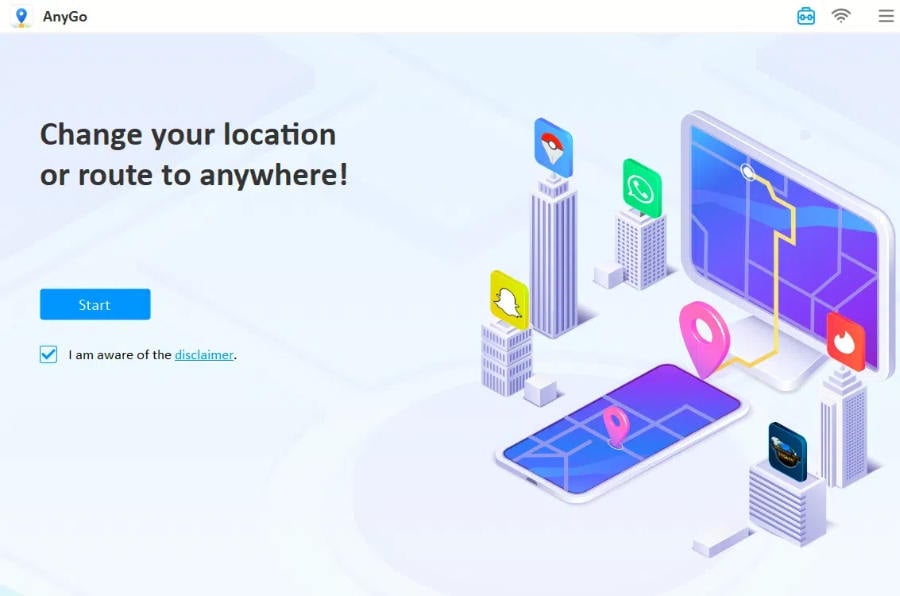
結論
だから、それは議論をまとめる時です。今、あなたは不足している重要な場所の問題を修正する専門家になったかもしれません。次回このシナリオがあるときは、この記事で説明されている方法に従ってください。 Itooltab fixgoを使用して、数分でiOS関連のすべての問題を解決できます。
無料ダウンロード
安全なダウンロード
無料ダウンロード
安全なダウンロード